Office 문서의 작성자 속성에서 작성자 추가, 변경, 제거
새 문서를 만들 때마다 기본적으로 Office 는 (Office)Word 옵션 대화 상자 에 나타나는 사용자 이름 설정을 기반으로 사용자 이름을 설정합니다 . PowerPoint , PowerPoint 대화 상자 및 Word 문서 에서 작성자를 어떻게 제거 합니까 ? (How)엑셀(Excel) 대화 상자 . 이 게시물에서는 Office 문서의 작성자 속성에서 작성자(Office) 를 추가(Author Property) , 변경(Add) , 제거(Change) 하는 방법 을 보여줍니다.(Remove Author)
Office 문서 에서 작성자(Author) 를 추가, 제거 또는 변경하는 방법
작성자를 추가하거나 작성자를 변경하거나 작성자 속성(Author Property) 에서 작성자 를 Microsoft Office 문서로 제거하려면 아래 방법을 따르십시오.
- Microsoft Office 문서 의 작성자 속성(Author Property) 에 작성자를 추가하는 방법
- Microsoft Office 문서 에서 작성자 속성(Author Property) 의 작성자를 변경하는 방법
- 작성자 속성(Author Property) 에서 Microsoft Office 문서 로 작성자를 제거하는 방법
1] Microsoft Office 문서 의 Author 속성(Author Property) 에 작성자를 추가하는 방법(How)
Microsoft Office 문서의 (Microsoft Office)작성자 속성(Author Property) 에 작성자를 추가 하려면 다음 단계를 따르십시오.
- Word, PowerPoint 또는 Excel 실행
- 파일 클릭
- 정보 클릭
- 관련 인물(Related Person) 에서 작성자 추가(Add) 위로 커서를 이동 합니다.
- 입력한 연락처 이름을 확인하거나 주소록에서 연락처를 검색할 수 있습니다.
- 이제 Author 속성 에 작성자가 추가되었습니다.(Author Property)
이 자습서에서는 Word 를 시작하도록 선택합니다 .
파일(File) 탭을 클릭합니다 .
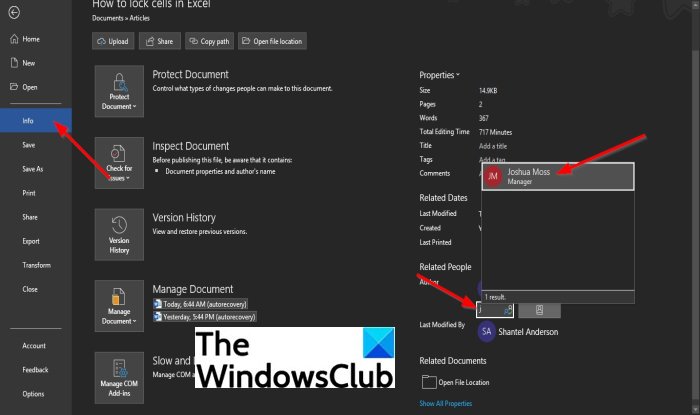
백스테이지 보기 의 왼쪽 창에서 정보 를 클릭합니다.(Info)
정보(Info) 페이지의 관련 인물 아래 에서 작성자 (Related Person)추가(Add an author) 위에 커서를 놓습니다 .
다음 중 하나를 수행할 수 있습니다. 입력한 연락처 이름을 확인(Verify the contact name you have entered) 하거나 주소록에서 연락처를 검색합니다(Search the address book for contacts) .
입력한 연락처 이름을 확인(Verify the contact name you have entered) 하려면 상자를 클릭하고 연락처 이름을 입력합니다.
Outlook 에서 이름 목록이 나타납니다 . 작성자로 추가하려는 연락처의 이름을 선택합니다.
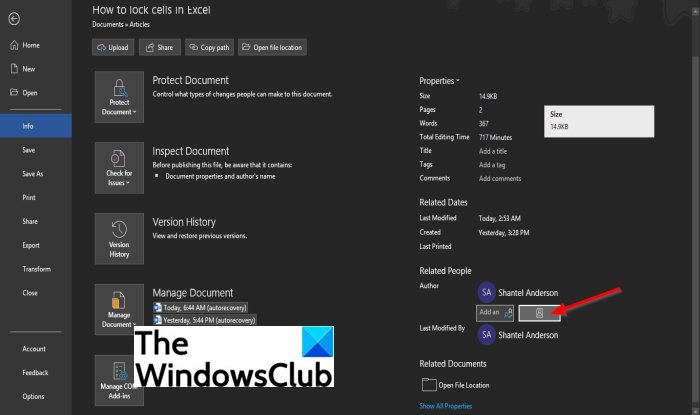
주소록에서 연락처를 검색하려면 주소록에서 연락처 검색(Search the address book for contacts) 버튼 을 클릭합니다.
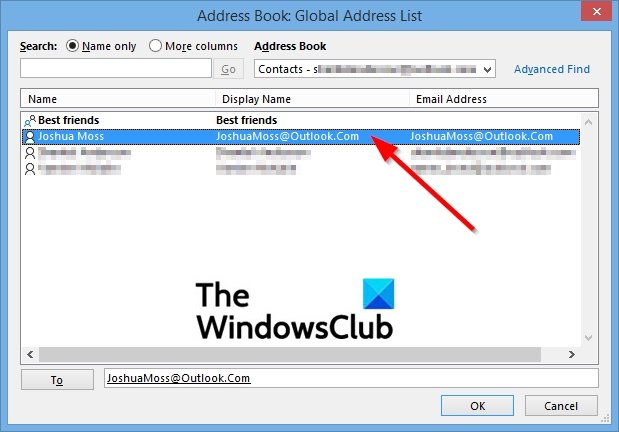
주소록 전체 주소록(Address Book Global Address list) 대화 상자가 나타납니다.
대화 상자에서 연락처 정보를 추가하려는 작성자가 저장된 주소록을 선택합니다.
그런 다음 연락처 이름을 두 번 클릭하고 확인(OK) 을 클릭 합니다.
이제 Author 속성(Author Property) 에 작성자가 추가되었습니다 .
Office 문서 의 Author 속성(Author Property) 에서 Author 를 변경하는 방법
작성자(Author) 를 변경하려면 다음 단계를 따르세요.
- (Right-click)작성자 이름을 마우스 오른쪽 버튼으로 클릭 하고 속성 편집 을 선택합니다.(Edit)
- 사람 편집(Edit Person) 대화 상자 에서 입력 상자에 이메일 주소를 입력하거나 오른쪽에 있는 주소록(Address Book) 버튼을 클릭하여 연락처를 검색합니다.
- 주소록 전체 주소록(Address Book Global Address) 대화 상자에서 연락처 정보를 추가하려는 작성자(Author) 가 저장된 주소록을 선택합니다.
- 연락처 이름 두 번 클릭
- 확인을 클릭하십시오
- 그런 다음 사람 편집(Edit Person) 대화 상자에서 확인을 클릭합니다.
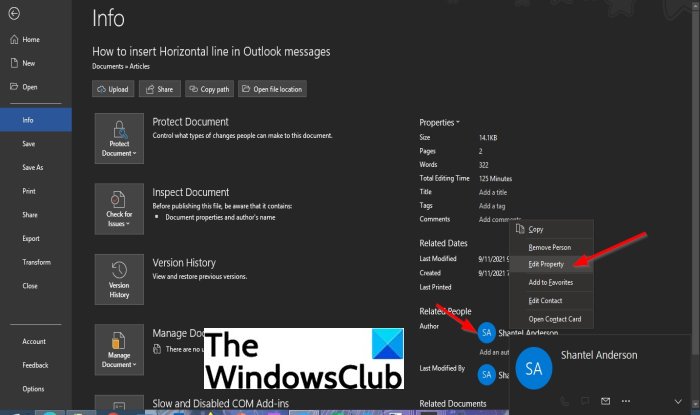
(Right-click)작성자 이름을 마우스 오른쪽 버튼으로 클릭 하고 속성 편집(Edit Property) 을 선택 합니다.
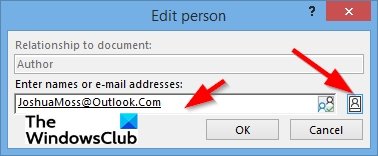
사람 편집(Edit Person) 대화 상자가 나타나면 입력 상자에 이메일 주소를 입력하거나 오른쪽의 주소록(Address Book) 버튼을 클릭하여 연락처를 검색합니다.
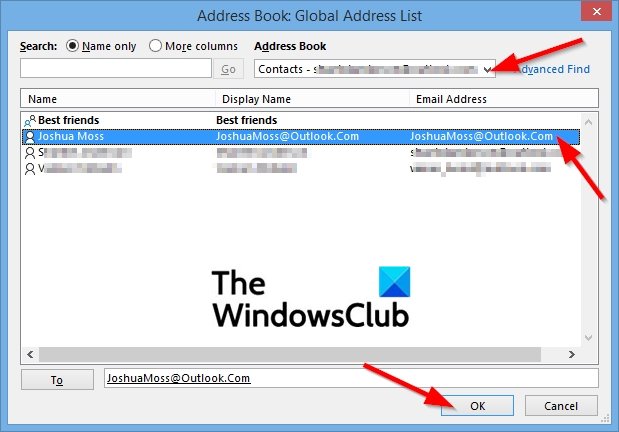
주소록 전체 주소록(Address Book Global Address list) 대화 상자가 나타납니다.
주소록 전체 주소록(Address Book Global Address list) 대화 상자에서 연락처 정보를 추가하려는 작성자(Author) 가 저장된 주소록을 선택합니다.
(Double-click)연락처 이름을 두 번 클릭 한 다음 확인( OK) 을 클릭 합니다.
개인 편집(Edit Person) 대화 상자 에서 확인을 클릭 합니다.
작성자가 성공적으로 변경되었습니다.
Office 문서 의 작성자 속성(Author Property) 에서 작성자(Author) 를 제거하는 방법
- Microsoft Word , PowerPoint 또는 Excel 실행
- 메뉴 표시줄에서 파일 탭을 클릭합니다.
- 왼쪽 창에서 정보를 클릭합니다.
- (Right-click)관련 사람들 아래에서 작성자를 마우스 오른쪽 버튼으로 클릭 한 다음 상황에 맞는 메뉴에서 사람 제거 를 클릭합니다.(Remove Person)
- 작성자가 삭제되었습니다.
파일(File) 탭 을 클릭합니다.
백스테이지 보기 의 왼쪽 창에서 정보 를 클릭합니다.(Info)
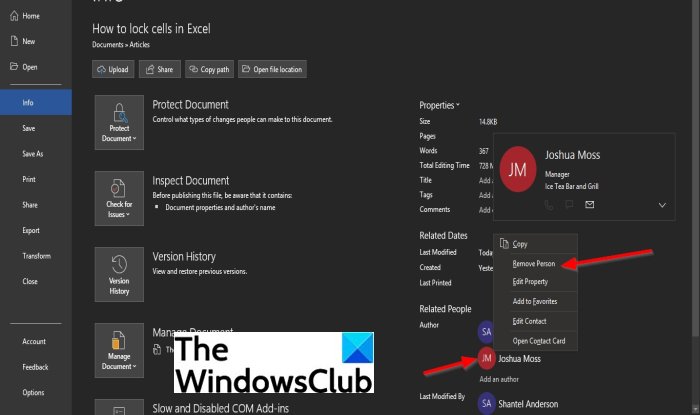
정보(Info) 페이지의 관련 인물 아래 에서 작성자(Related Person) 이름을 마우스 오른쪽 버튼으로 클릭한 다음 상황 에(Right-click) 맞는 드롭다운 메뉴에서 개인 제거 를 선택합니다.(Remove Person)
작성자가 제거됩니다.
Word 문서 에 작성자를 어떻게 추가 합니까?
Word 문서 또는 (Word)PowerPoint 또는 Excel 과 같은 기타 Microsoft Office 문서에 작성자 를 추가 하려면 사용자 이름 설정을 기반으로 작성자 속성(Author Property) 에 작성자를 추가해야 합니다 . 사용자 이름 설정은 댓글과 추적된 변경 사항에 표시되는 이름과 이니셜도 제공합니다.
Word 문서 에서 작성자를 제거하려면 어떻게 합니까 ?
문서에 추가된 작성자는 Word 옵션(Word Options) 대화 상자 에 나타나는 사용자 이름 설정을 기반으로 사용자 이름을 보여줍니다 . PowerPoint , PowerPoint 대화 상자 및 Excel 의 경우 Excel 대화 상자. 개인이 문서에 다른 작성자를 추가하는 경우도 있지만 문서에서 작성자를 제거하려는 경우도 있습니다.
튜토리얼에 대한 질문이 있으면 의견에 알려주십시오.
Related posts
Word 문서에 목차를 빠르게 추가
Microsoft Word에서 측정 단위 변경
Windows 8.1에서 VPN 연결을 추가, 변경 또는 제거하는 방법
Word에서 Quick Parts Document Property feature을 사용하는 방법
Microsoft Office에서 Measurement Converter을 사용하는 방법
Microsoft Word에서 최고의 필기체 글꼴은 무엇입니까?
Insert, Copy, Remove, Apply and Manipulate Text Boxes Word
Microsoft Word가 작동을 멈췄습니다. [해결]
Microsoft Word의 섹션 Break을 삭제하는 방법
Create Microsoft Word에서 작성 가능한 형태
Straight Quotes Office apps에서 Smart Quotes을 변경하는 방법
Microsoft Word는 무엇입니까? - TechCult의 정의
Office에서 기본값 Save location를 변경하는 방법
Word and Excel Office programs에서 Developer tab를 추가하는 방법
Microsoft Office apps에서 패닝 Hand을 활성화 및 사용하는 방법
Text Effects WordArt Office apps에 추가하는 방법
Draw Tool Tab Ribbon의 Microsoft Office가 누락 되었습니까? 따라서 추가하십시오!
Word 문서에서 한 페이지(또는 그 이상)의 방향을 변경하는 방법
Word JPEG로 변환하는 방법 (3 Ways)
무료로 Microsoft Word를 얻는 방법
